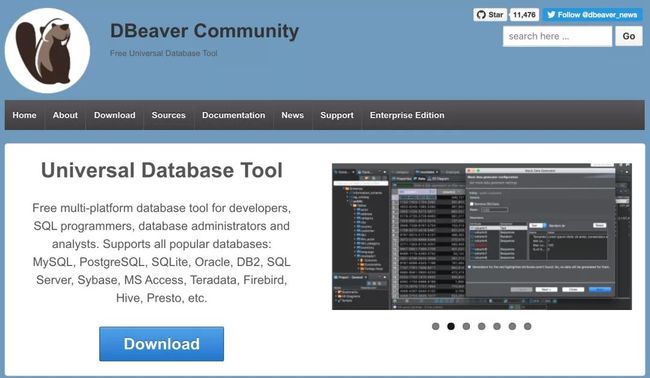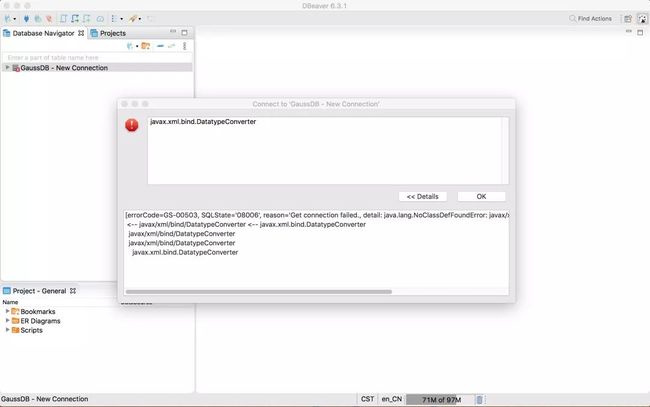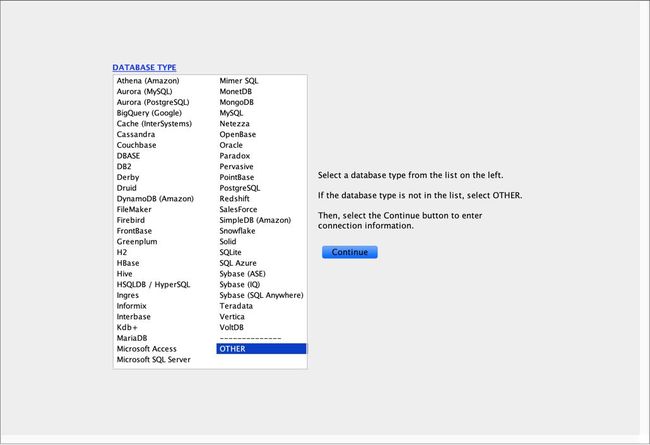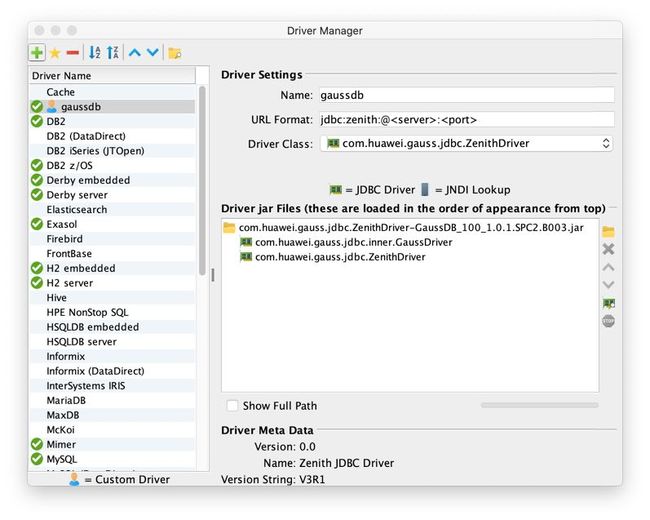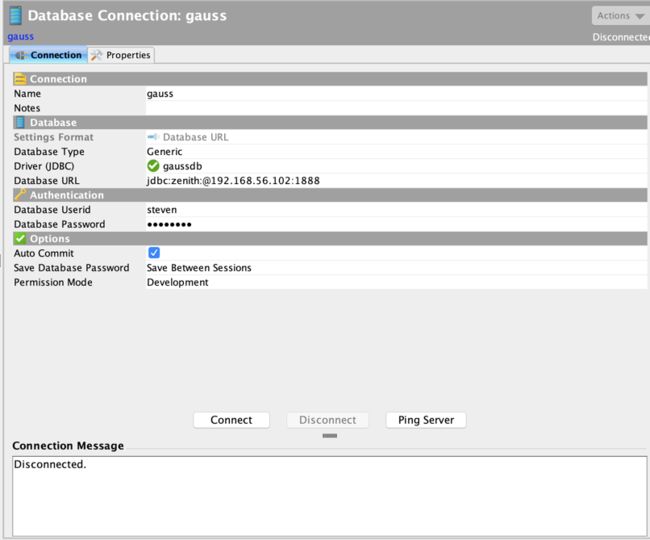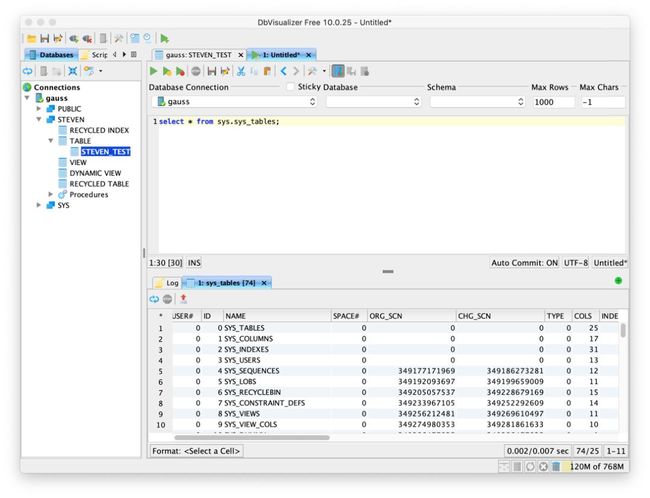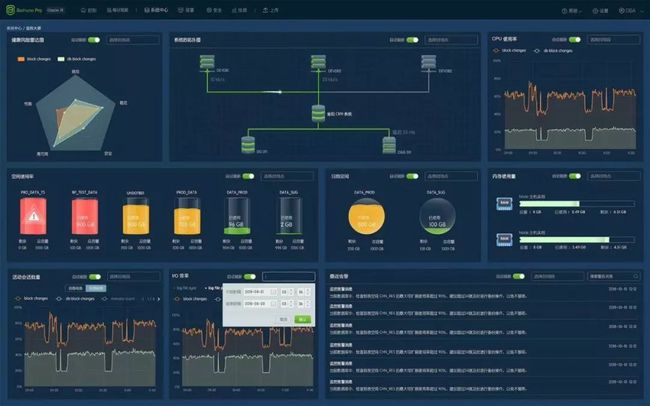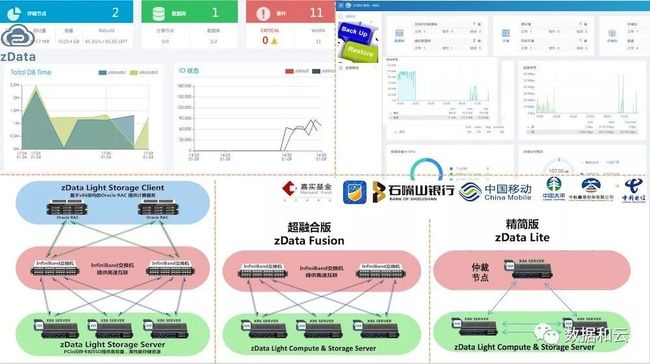GaussDB T 强体验:通过 DBeaver/RazorSQL/DbVisualizer工具连接数据库(附测试账号)
墨墨导读:工欲善其事,必先利其器。很多读者问,如何连接 GaussDB T(原 GaussDB 100)呢?在安装了 GaussDB T 之后,本文分别通过 DBeaver工具、RazorSQL图形化工具、 DbVisualizer图形化工具和数据库建立了连接,供大家参考学习,欢迎在评论区讨论。另:墨天轮组建了一个GaussDB学习的扣扣群(640663596),会分享 GaussDB T 的测试账号,供大家直接上手 GaussDB T数据库,揭开面纱。
一、 通过 DBeaver 和 GaussDB T 数据库无缝交互
DBeaver 是一款通用的SQL客户端和数据库管理工具。对于关系数据库,它使用JDBC API通过JDBC驱动程序与数据库交互。dbeaver 提供了一个编辑器,支持代码完成和语法突显,同时通过提供插件体系结构,允许用户修改应用程序的大部分行为,以提供与数据库无关的针对数据库的功能或特性。
DBeaver 的社区版功能就极为丰富和强大。
安装了 DBeaver 之后,通过 “Driver Manager” 新建驱动,在以下页面添加 GaussDB 的驱动,驱动来自 GaussDB T提供的介质,解压后可以找到 JDBC 驱动 jar 文件: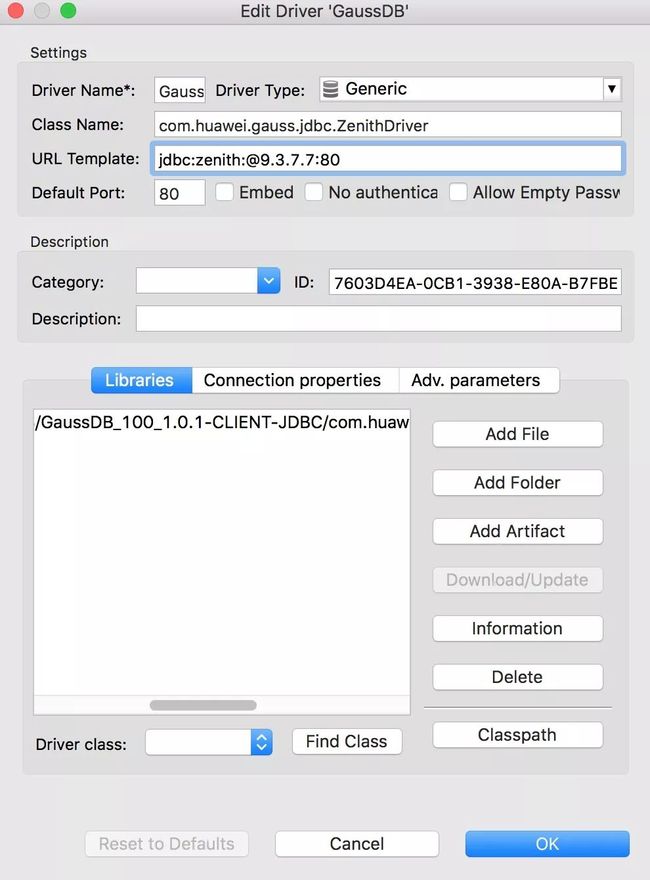
添加了驱动文件之后,『Find Class』,在下拉选择 ZenithDriver 之后, 『Class Name』位置,会自动填写 GaussDB 的驱动名称。
接下来,在 URL Template 位置填写你的数据库地址和端口信息(前提是,服务器开启了远程访问许可),保存,就一切就绪了。
在建立连接时,我的系统遇到如下错误:
[errorCode=GS-00503, SQLState=‘08006’, reason=‘Get connection failed., detail: java.lang.NoClassDefFoundError: javax/xml/bind/DatatypeConverter’, clientIP=19.18.1.7.]
<-- javax/xml/bind/DatatypeConverter <-- javax.xml.bind.DatatypeConverter
javax/xml/bind/DatatypeConverter
javax/xml/bind/DatatypeConverter
javax.xml.bind.DatatypeConverter
javax.xml.bind.DatatypeConverter
注意这里的关键错误是:java.lang.NoClassDefFoundError: javax/xml/bind/DatatypeConverter’ 。
这是由于连接调用的 JAXB API是java EE 的API,在java SE 9.0 之后,默认情况下,Java SE中将不再包含java EE 的Jar包。而在 java 6 / 7 / 8 时关于这个API 都是捆绑在一起的,所以要么降级 JDK,要么补充 API 包。
这其中最为关键的是 jaxb-api,通过如下链接下载,然后加入驱动文件中即可:
jaxb-api-2.3.0.jar
下载地址:
http://search.maven.org/remotecontent?filepath=javax/xml/bind/jaxb-api/2.3.0/jaxb-api-2.3.0.jar
现在我们就可以毫无障碍的体验和探索 GaussDB T 的世界了:
然后就可以用 GaussDB T (也就是 GaussDB 100)绘制圣诞树了,纯国产,更喜庆。话不多说,上图:
SQL如下:
SELECT
CASE WHEN ENMOTECH = 1 THEN lpad('*',
GAO,
' ')
ELSE lpad(' ',
GAO + 1-ENMOTECH,
' ') || rpad('*',
lag(ENMOTECH) OVER (PARTITION BY 1
ORDER BY
ENMOTECH) + ENMOTECH -2,
'*')
END "圣诞快乐!"
FROM
(SELECT
LEVEL ENMOTECH ,
MAX(LEVEL) OVER (PARTITION BY 1) GAO
FROM dual
CONNECT BY LEVEL < 19 )
UNION ALL
SELECT
lpad(lpad('*',3,'*'),19)
FROM dual
CONNECT BY LEVEL < 5;
数据驱动,成就未来,云和恩墨,不负所托!
二、MAC下使用RazorSQL图形化工具连接华为GaussDB T数据库
由于官方出的Data Studio没有MAC版本,所以在Mac下要借助其他图形化工具RazorSQL来连接高斯100数据库,直接加载华为高斯的jdbc驱动即可,找到一个兼容Mac OS的工具razorsql。
1、下载并安装razorsql
https://razorsql.com/download.html
2、开启客户端ip白名单:
在zhba.conf文件中加入host * 192.168.56.0/24,表示56网段的IP都可以连接。
[omm@pr7 cfg]$ pwd
/opt/gaussdb/data/cfg
[omm@pr7 cfg]$ ls -lrt
total 12
-rw------- 1 omm dbgrp 254 Oct 16 10:26 zengine.ini_bak
-rw------- 1 omm dbgrp 361 Oct 16 10:26 zengine.ini
-rw------- 1 omm dbgrp 766 Dec 25 12:17 zhba.conf
[omm@pr7 cfg]$ vi zhba.conf
host * 127.0.0.1,::1
host * 192.168.56.0/24
3、创建测试账号并赋权:
SQL> create user steven identified by modb123;
GS-00339, [1:15]tcp connection is closed, reason: 32
SQL> exit;
[omm@pr7 bin]$ zsql SYS/[email protected]:1888
Warning: SSL connection to server without CA certificate is insecure. Continue anyway? (y/n):y
connected.
SQL> create user steven identified by modb123;
GS-00658, The password was invalid: password can't be less than min length characters
SQL> ^[[A^C
SQL> create user steven identified by modb1234;
GS-00657, Password is too simple, password should contain at least three of the following character types:
A. at least one lowercase letter
B. at least one uppercase letter
C. at least one digit
D. at least one special character: `~!@#$%^&*()-_=+\|[{}]:'",<.>/? and space
SQL>
SQL> ^[[A^C
SQL> create user steven identified by modb123$;
Succeed.
SQL> grant connect,resource to steven;
Succeed.
5、重新加载hba IP白名单配置文件
SQL> alter system reload hba config;
Succeed.
6、使用RazorSQL工具连接gaussdb
依次输入
连接名称:gauss
登录用户及密码:steven/modb123$
jdbc驱动类名称:com.huawei.gauss.jdbc.ZenithDriver
驱动文件路径:/gaussdb/GaussDB_100_1.0.1-REDHAT7.5-X86/GaussDB_100_1.0.1-CLIENT-JDBC/com.huawei.gauss.jdbc.ZenithDriver-GaussDB_100_1.0.1.SPC2.B003.jar
JDBC URL:jdbc:zenith:@192.168.56.102:1888
7、使用RazorSQL工具测试SQL
create table steven_test (id number,class_name varchar2(30),name varchar2(50));
insert into STEVEN.STEVEN_TEST values (1,'222','steven')
select * from STEVEN.STEVEN_TEST
8、使用RazorSQL画一个圣诞树
三、MAC 下使用 DbVisualizer 图形化工具连接GaussDB T 数据库库
以下介绍在MAC OS下使用DbVisualizer图形化工具连接高斯100 GaussDB T数据库,解决Get connection failed., detail: java.lang.NoClassDefFoundError: javax/xml/bind/DatatypeConverter问题。
使用后发觉RazorSQL界面不太友好,后来找到DbVisualizer,界面和功能都比RazorSQL要好。
1、下载并安装DbVisualizer
下载地址:
https://www.dbvis.com/download/10.0
2、给用户赋予查看所有表的权限
SQL> grant select any table to steven;
Succeed.
3、DbVisualizer中加载gaussdb驱动
Tools > Driver Manager…
右上角点击加号,create a new driver
点击driver jar files的文件夹选择gaussdb 100的jdbc驱动。
name:gaussdb
URL:jdbc:zenith:@:
Driver Class:选择com.huawei.gauss.jdbc.ZenithDriver
4、新建数据库连接
database type选择Generic
Driver选择gaussdb
URL:jdbc:zenith:@192.168.56.102:1888
登录用户及密码:steven/modb123$
点击连接报错:
Get connection failed., detail: java.lang.NoClassDefFoundError: javax/xml/bind/DatatypeConverter
因java版本太新,后下载jaxb-api-2.3.0.jar加入到java path解决
http://search.maven.org/remotecontent?filepath=javax/xml/bind/jaxb-api/2.3.0/jaxb-api-2.3.0.jar
下载后放到了其中一个java class path即可。
help -> about 可以看到:
/Applications/DbVisualizer.app/Contents/java/app/lib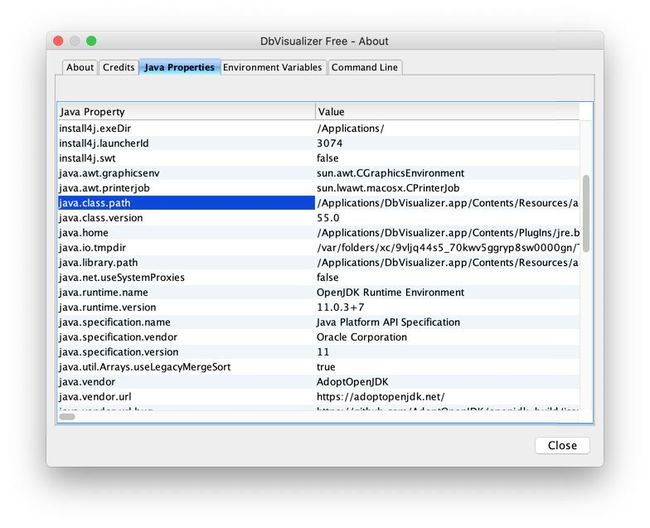
5、连接数据库查看数据
6、运行SQL
来源:墨天轮(https://www.modb.pro/db/13670,点击左下角的“阅读原文”可直接查看)
另:想了解更多 GaussDB 数据库的知识与用法,欢迎关注墨天轮“GaussDB 专栏”(地址:https://www.modb.pro/db,点击左下角的“阅读原文”或者扫描下方二维码可直达),此外,墨天轮开放了很多数据库专栏,如 GaussDB、PolarDB、OceanBase、TDSQL、GoldenDB 等众多数据库专栏,欢迎关注学习!
扩展阅读
2019,年度数据库舍 PostgreSQL 其谁?
2019,国产数据库元年开启新纪元
2019,遇见最好的 MySQL 数据库
史上最全:PostgreSQL DBA常用SQL查询语句
2019年12月数据库流行度排行榜
万字详解Oracle架构、原理、进程,学会世间再无复杂架构
1000行MySQL学习笔记,收藏版!
史上最全PostgreSQL体系结构
![]()
数据和云
ID:OraNews
如有收获,请划至底部,点击“在看”,谢谢!
资源下载
关注公众号:数据和云(OraNews)回复关键字获取
help,30万+下载的完整菜单栏
2019DTCC,数据库大会PPT
2018DTCC , 数据库大会PPT
2018DTC,2018 DTC 大会 PPT
ENMOBK,《Oracle性能优化与诊断案例》
DBALIFE,“DBA 的一天”海报
DBA04,DBA 手记4 电子书
122ARCH,Oracle 12.2体系结构图
2018OOW,Oracle OpenWorld 资料
产品推荐
云和恩墨BethuneX 企业版,集监控、巡检、安全于一身,你的专属数据库实时监控和智能巡检平台,漂亮的不像实力派,你值得拥有!
云和恩墨zData一体机现已发布超融合版本和精简版,支持各种简化场景部署,零数据丢失备份一体机ZDBM也已发布,欢迎关注。
云和恩墨大讲堂 | 一个分享交流的地方
长按,识别二维码,加入万人交流社群
![]()
请备注:云和恩墨大讲堂
点个“在看”
你的喜欢会被看到????